Como cadastrar Credenciadoras e Taxas de Cartão de Crédito e Débito no Sistema ERP
No Sistema ERP é possível realizar o cadastro da credenciadora, que é a empresa que lhe fornece como máquinas de cartão de crédito e débito. Além do cadastro, você pode definir as taxas que a credenciadora cobra pelo serviço e habilitar configurações para a quitação automática das transações.
Para realizar essa configuração, acesse o menu Cadastros, submenu Nova Pessoa.
Em seguida, preencha os campos com os dados da credenciadora. É necessário informar o CNPJ da credenciadora e em Rótulos marque a opção Credenciadora. Feito isso, clique em Salvar.

Nesta etapa, se abrirá uma aba adicional /Taxas Credenciadora, onde é possível cadastrar as porcentagens de taxa que devem ser lançadas como despesa no financeiro do sistema.

No primeiro momento será necessário preencher dois campos, sendo eles:
Tipo de integração para pagamento: neste campo é possível que você selecione a opção “Integrado com sistema de automação (TEF)” ou “Não integrado com sistema de automação (POS)”.Alguns estados solicitam que sejam automáticos nas notas fiscais flexíveis com a forma de pagamento de crédito/débito são TEF, mas não esta integração de dados de fato. Portanto, aqui neste caso é possível selecionar esta opção desejada, automaticamente essa informação será descrita e nos documentos fiscais divulgados. Em outros casos, em que não haja necessidade de ser TEF e que realmente não possua essa automação, poderá ser utilizado o POS; Banco: informe a conta no qual os lançamentos financeiros gerados por esta credenciadora de lançamentos;
Em seguida, clique em Adicionar para que abra novos campos para preenchimento das acusações da credencial.
Forma de pagamento: selecione um formato de pagamento “Cartão de Crédito” ou “Cartão de Débito” que deve ser considerado para calcular uma taxa; Bandeira: selecione qual a bandeira de cartão que deve ser considerada na respectiva taxa; Opção de Desconto: é possível escolher como taxa, ou a despesa, será lançada no seu fluxo.As duas opções disponíveis são:
Gerar despesa vinculada à venda: selecionando esta opção, o sistema criará dois lançamentos no financeiro, um para a venda (receita) e outro para o valor da taxa (despesa);
Descontar a venda: nesta opção, o sistema criará somente o lançamento de receita, já descontada a taxa no valor total. Ou seja, o lançamento não será do valor total da venda, mas sim total menos a taxa da credenciadora;
Plano de Contas: informe o Plano de Contas com o qual os lançamentos desta credenciadora serão vinculados; Quitar Automaticamente: habilite esta opção se deseja que os valores da taxa e os valores das vendas sejam quitados automaticamente pelo sistema, sem que você precise sair manualmente; Dias: quando habilitada a opção acima, esse campo será liberado para preenchimento. Informe quantos dias você deseja que nele esta quitação.
Importante! Se desejar que seja quitado no mesmo dia, poderá informar o número 0 (zero).
Além disso, clicando no ícone Expandir, você poderá informar dados mais detalhados sobre o período de recebimento.

Número máximo de parcelas: informe o número de parcelas que essa forma de pagamento (crédito ou débito) aceita nessa bandeira; Tipo de Período de Recebimento: selecione se o recebimento do valor da venda será repassado pela credenciadora à você em dias corridos, ou em dias úteis. Essa informação será influenciada pelo campo de Recebimento, mais abaixo; Em seguida, clique em Gerar Parcelas.
Taxa (%): informe, em que ocorra, qual é a taxa que a credenciadora cobra de sua empresa quando o pagamento ocorre nessa parcela; Período de Recebimento: informe em quantos dias a credenciadora irá repassar o valor da venda realizada.
Importante! Para cada parcela é necessário separar os períodos por uma barra, por exemplo:
Após adicionar todas as taxas, clique em Salvar no canto superior direito da sua tela, para confirmar o cadastro da credenciadora.
Para cada forma de pagamento (crédito ou débito) e para cada bandeira, será necessário clicar em Adicionar para abrir os novos campos de preenchimento;
A opção Quitar Automaticamente realiza a quitação tanto das taxas da credenciadora, quanto dos lançamentos financeiros da venda;
Quando realizar uma venda por Pedidos e Orçamentos , lembre-se sempre de informar a credenciadora que deseja usar como forma de pagamento para Cartão de Crédito ou Débito;
Caso sua empresa utilize o PDV, recomendamos que deixe uma credenciadora padrão pré-definida no cadastro da empresa. Para configurar, acesse o menu lateral Cadastros > Empresas > edite a empresa > aba Dados > aba Configurações Gerais > informe a credenciadora no campo Credenciadora de Cartões Padrão no PDV.
Agora é com você, aproveite ao máximo as oportunidades do GB ERP Empresarial! Esperamos que este artigo tenha esclarecido suas dúvidas e que te ajude a aproveitar ainda mais as funcionalidades disponíveis. Restou alguma dúvida? Entre em contato com nossa equipe da Gestbox Sistemas para maiores informações!
Ficou com alguma dúvida?
Entre em contato conosco agora mesmo através do chat dentro do sistema ou pelo nosso WhatsApp.